Dynamics 365 Guides에서 Microsoft Teams 모임에 참가하기
HoloLens의 Dynamics 365 Guides에서 직접 Microsoft Teams 모임에 참가할 수 있습니다. Microsoft Teams 모임은 참가자 수에 관계없이 Teams로 예약된 모임입니다.
Dynamics 365 Guides는 Microsoft Teams Premium에서 제공하는 대부분의 기능을 지원하지 않습니다. 모임 주최자와 같은 다른 사용자가 이러한 기능을 사용하면 Guides 사용자의 모임에서 문제가 발생할 수 있습니다.
Dynamics 365 Guides에서는 Microsoft Teams 라이브 이벤트에 참여하는 것을 지원하지 않습니다.
사전 요구 사항
- Exchange Online 라이선스(Exchange 온-프레미스가 아님).
예약된 모임에 참여
손바닥을 보면서 기본 메뉴를 연 다음 Teams 버튼을 선택합니다.
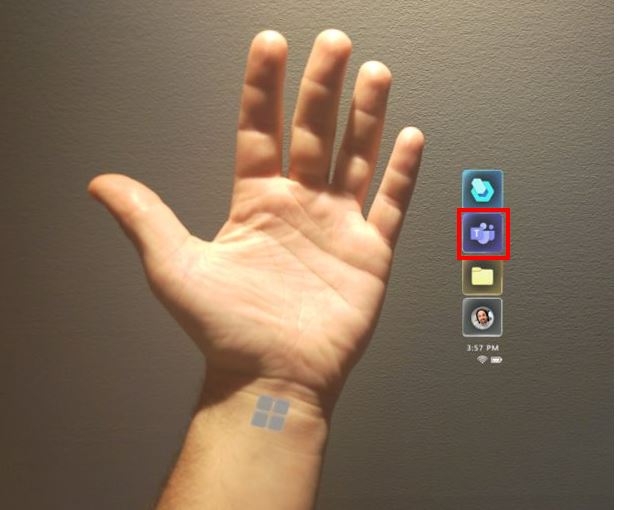
모임을 선택합니다.
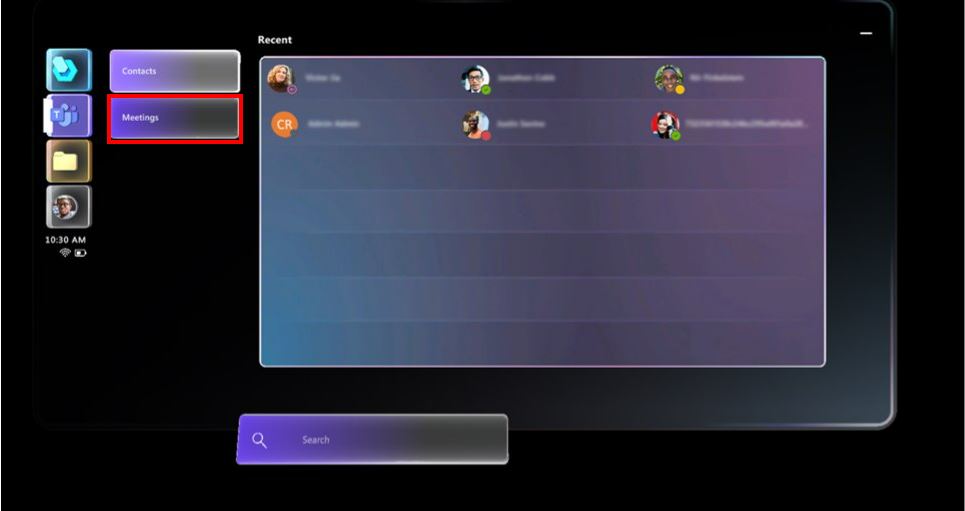
그날의 모든 모임을 볼 수 있도록 모임 창이 현재 날짜로 열립니다.
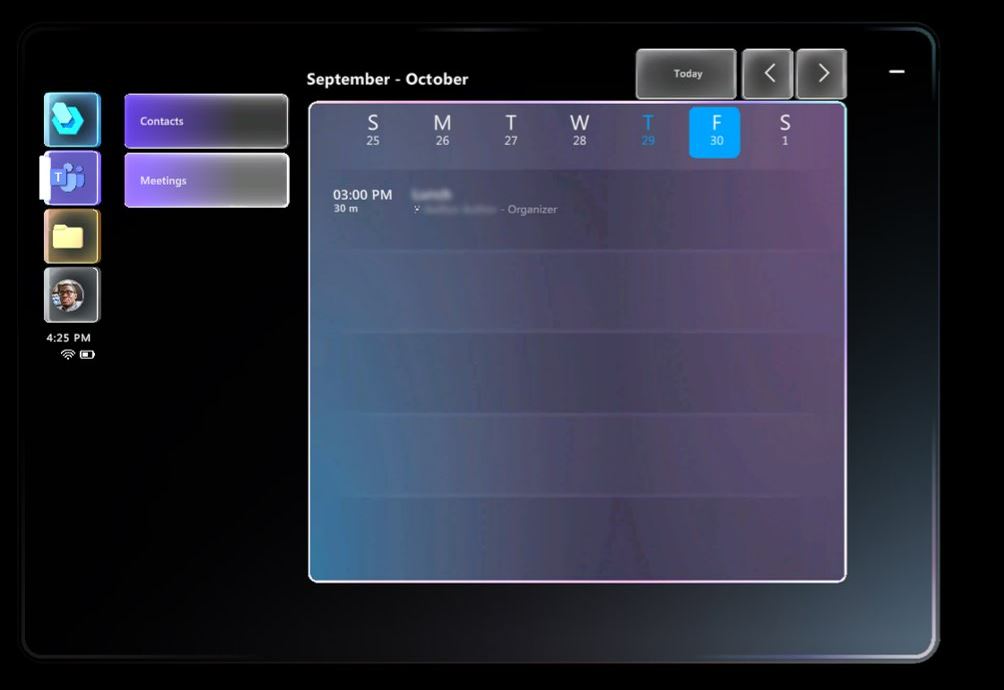
참고
Dynamics 365 Guides은 기본 캘린더만 지원합니다. 캘린더의 레이아웃을 일, 주 또는 월 보기로 변경할 수 없으며 사용자의 보조 캘린더(예: 휴가 또는 팀 전체 이벤트)를 대체할 수 없습니다.
통화에 참여하는 게스트 사용자는 홈 조직의 기본 캘린더에 액세스할 수 없습니다. 기본 캘린더에 액세스하려면 홈 조직에 로그인해야 합니다.
- 다른 요일로 변경하려면 화면 상단에서 요일을 선택하세요.
- 다른 주로 전환하려면 화면 오른쪽 상단에 있는 화살표를 사용하세요.
- 언제든지 현재 날짜로 돌아가려면 화면 상단에서 오늘을 선택하세요.
특정 모임을 열려면 일정에서 모임을 선택합니다. 표시되는 창에서 모임 날짜 및 시간, 모임 이름, 주최자를 포함한 모임 세부 정보를 볼 수 있습니다.
비디오를 켜거나 끌지 여부를 선택한 다음 참가 를 선택하여 모임에 참가합니다.
팁
비디오 공유에 대한 Teams 정책이 설정되지 않은 경우 비디오를 켜거나 끄는 옵션을 사용할 수 없습니다.
참가자가 모임에 참가하면 해당 아바타가 모임 창의 오른쪽 상단 모서리에 표시됩니다.
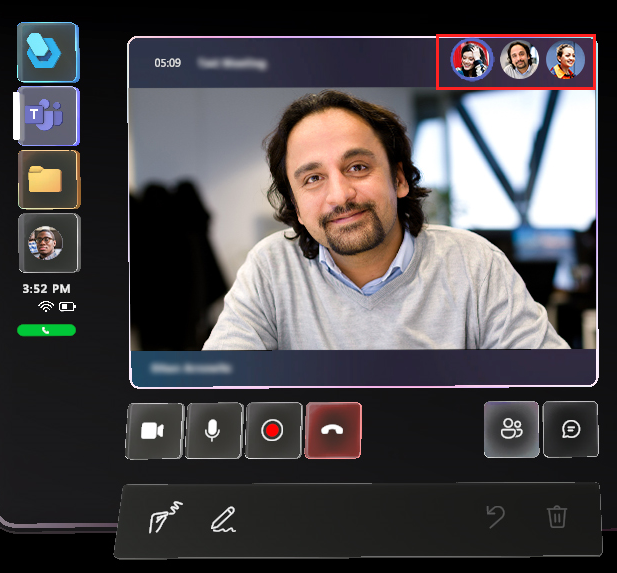
조직의 참가자를 모임에 추가
원래 초대에 포함되지 않은 조직의 참가자를 추가하려면 다음을 수행합니다.
참가자 열기 버튼을 선택합니다.
참가자 영역(비디오 피드 오른쪽)에서 참가자 추가 버튼을 선택합니다. 최근 목록이 열립니다.
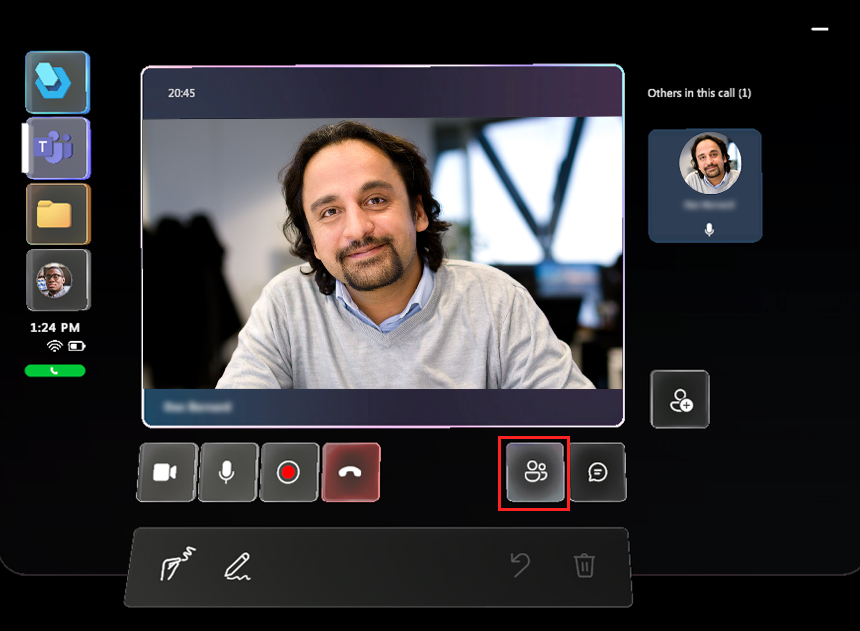
다음 작업 중 하나를 수행하세요.
추가하려는 연락처가 최근 목록에 있으면 연락처 타일을 선택한 다음 비디오 표시를 선택합니다.
연락처가 최근 목록에 없으면 검색 상자에 커서를 놓고 표시되는 홀로그램 키보드에 사람의 이름이나 이메일 주소를 입력합니다. 음성을 사용하여 검색 상자에 사람의 이름을 입력하려면 마이크 버튼을 사용합니다.
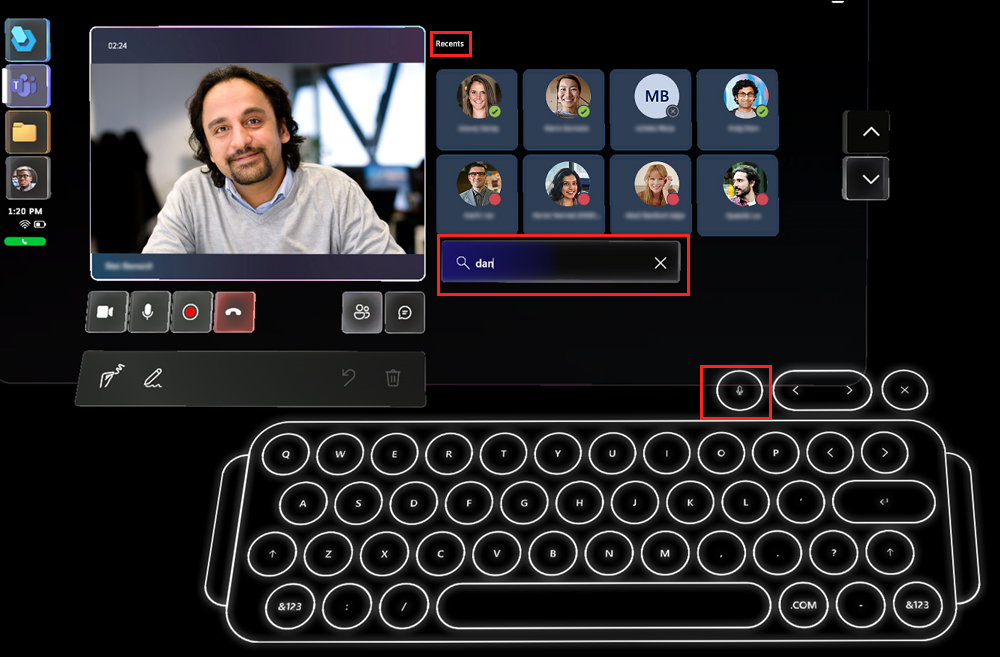
조직 외부의 참가자 허용
참고
스팸을 방지하기 위해 링크 다시 쓰기(URL 다시 쓰기 서비스)를 사용하는 경우 Dynamics 365 Guides 사용자는 서로 다른 회사 간의 예정된 모임에 참가하지 못할 수 있습니다. 이 상황에서 사용자가 예약된 모임에 참가할 수 있도록 하려면 teams.microsoft.com의 링크가 다시 작성되지 않도록 예외를 추가하십시오.
참가자가 모임에 참여하고 싶지만 조직에 속해 있지 않은 경우 모임 창 상단에 참가자가 대기실에서 대기 중임을 알리는 알림이 나타납니다. 빨간색 점이 있는 참가자 버튼(필요한 작업 표시)이 모임 창의 오른쪽 하단 모서리에 나타납니다.
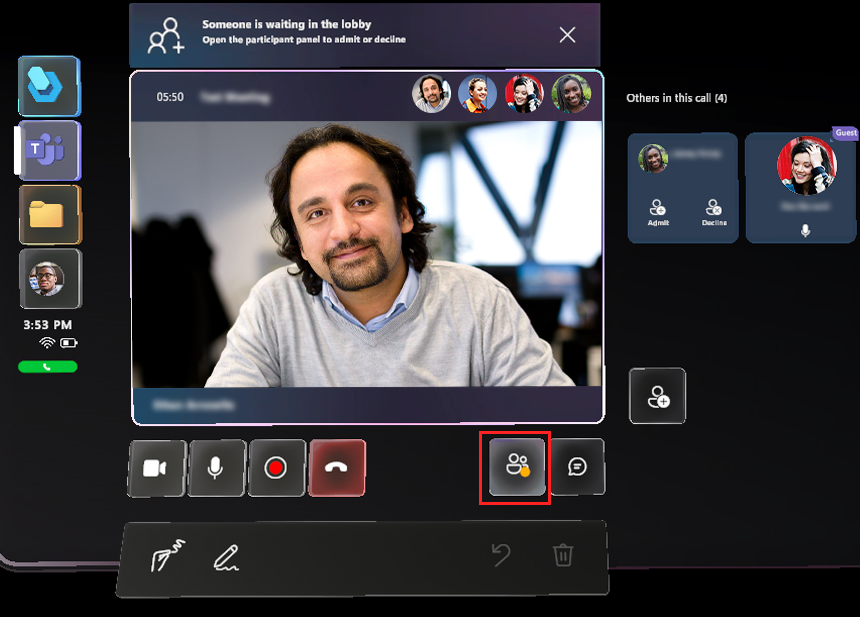
참가자를 승인하거나 거부하려면:
- 비디오 피드 아래에 있는 참가자 열기 버튼을 선택하여 비디오 피드 오른쪽에 참가자 타일을 표시합니다. 첫 번째 참가자 타일에서 승인 또는 거부를 선택합니다.
참고
모임 주최자는 누가 모임에 직접 참가할 수 있는지와 누가 모임에 참가할 때까지 기다려야 하는지 결정할 수 있습니다. 로비를 우회할 수 있는 사람을 선택하는 방법에 대해 자세히 알아보세요.
Teams 데스크톱(PC 또는 Mac)에서 모임 예약 및 참여
통화하기 전 모임 예약
다음 링크를 확인하세요.
Teams 모임에 참가
다음 링크를 확인하세요.